Personnalisation des catégories d'arbre des fonctions de SOLIDWORKS Flow Simulation
Par défaut, lorsqu'unSimulation SOLIDWORKSL'utilisateur démarre un nouveau projet sous le dossier Données d'entrée, il n'y a que quelques catégories : domaine de calcul, sous-domaines fluides, conditions aux limites, objectifs et maillage.Bien que ces options soient les plus couramment utilisées dans la simulation de flux, elles ne représentent pastous les outils disponibles dans le logiciel.
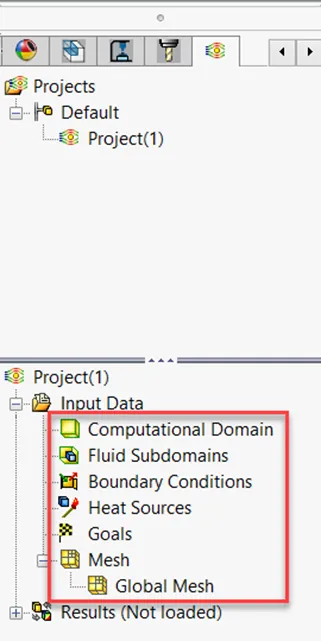
Dossier de données d'entrée dans SOLIDWORKS Flow Simulation
Ajout de nouvelles catégories au dossier Données d'entrée
Si, comme moi, vous utilisez plusieurs autres commandes dans SOLIDWORKS Flow Simulation en plus de ces six options par défaut, suivez ce flux de travail :
Cliquez avec le bouton droit sur le nom du projet dans l'arborescence d'analyse de simulation de flux (qui est l'élément de ligne tout en haut). Il portera toujours le même nom que le projet actuellement en cours (dans ce cas, Projet(1)).
Ensuite, cliquez sur « Personnaliser l’arbre… » au bas de la fenêtre contextuelle.
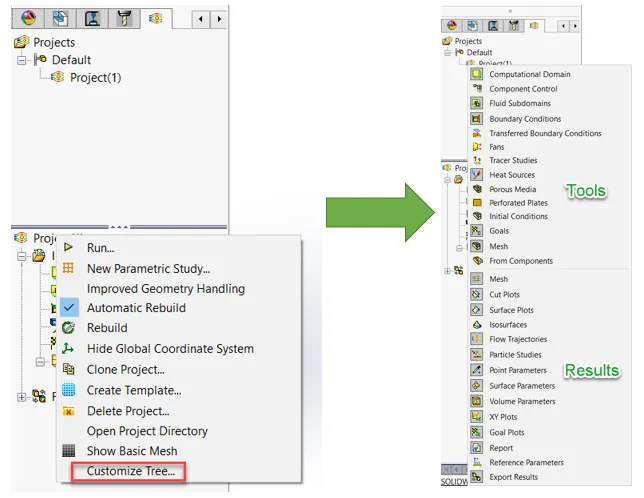
Emplacement de la commande Personnaliser l'arborescence ainsi que les outils et les options de résultats disponibles dans l'arborescence personnalisée de SOLIDWORKS Flow Simulation
Vous êtes maintenant dans l'arborescence de personnalisation de SOLIDWORKS Flow Simulation avec accès à beaucoup plus d'outils que les cinq options par défaut ainsi qu'à la possibilité d'activer ou de désactiver les options de résultat.
Cliquez sur les options auxquelles vous souhaitez accéder et elles apparaîtront dans l'arborescence d'analyse. Pour désactiver une option dans l'arborescence d'analyse, cliquez dessus et elle disparaîtra.
Supposons, par exemple, que je souhaite activer les Milieux poreux, les Ventilateurs et les Conditions initiales tout en désactivant les Conditions aux limites. Je clique sur ces options dans le menu Personnaliser l'arborescence et je les vois apparaître ou disparaître dans mon arbre d'analyse.
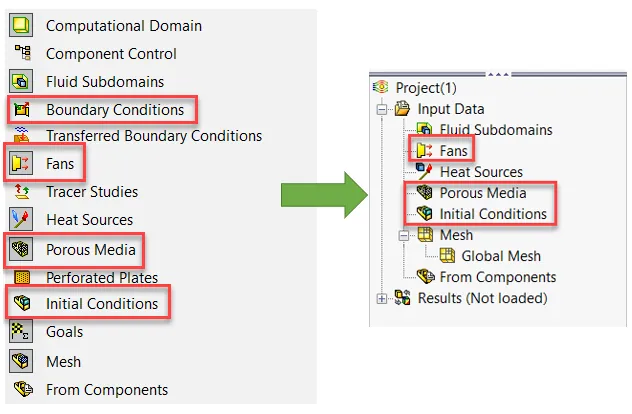
Comment l'arbre de personnalisation de la simulation de flux affecte l'arbre d'analyse
Vous avez maintenant accès aux outils dont vous avez besoin pour avancer dans la configuration de votre simulation de flux.
Développez vos compétences en simulation de flux SOLIDWORKS
Différentes pressions dans la simulation d'écoulement
Spécification de l'altitude dans la simulation d'écoulement
Comment gérer les vortex à travers une limite de pression dans la simulation d'écoulement

À propos de Taran Packer
Taran est spécialiste du soutien technique pour SOLIDWORKS Simulation chez GoEngineer. Il détient un baccalauréat en génie biomédical de l'Université de l'Utah. Taran aime découvrir différents outils dans SOLIDWORKS Simulation, Flow Simulation et Plastics.
Recevez notre vaste gamme de ressources techniques directement dans votre boîte de réception.
Désabonnez-vous à tout moment.